메타버스 이프랜드(ifland) 회의에 초대하는 방법
이프랜드(ifland)를 설치하고, 나름대로 럭셔리한 회의실(land)을 만들었다. 이제 카톡, 문자, 이메일 등을 이용해 사람들을 초대해서 회의를 해보자. 일단 회의실 만드는 방법을 모른다면 아래 링크로 들어간다.
이프랜드(ifland) 회의실 만드는 방법
요즘 직장이나 학교에서 '줌(zoom)' 말고 메타버스 플랫폼인 '이프랜드(ifland)로 회의를 하는 곳이 점점 늘어나고 있다. 한번 사용해보면 편리성 때문에 금방 익숙해지는 이프랜드에서 회의실을 만
metaverseforum.tistory.com
회의실에 입장하면 나 밖에 없으니 다른 사람을 초대해야 한다. 회의실 화면에서 초대하는 버튼은 두 가지가 있는데 카톡으로 초대하는 방법을 알아보면 다음과 같다.
첫 번째 방법 : '원'모양의 느낌표 아이콘을 터치해서 초대하기
1. Land(회의실)에 입장한다.
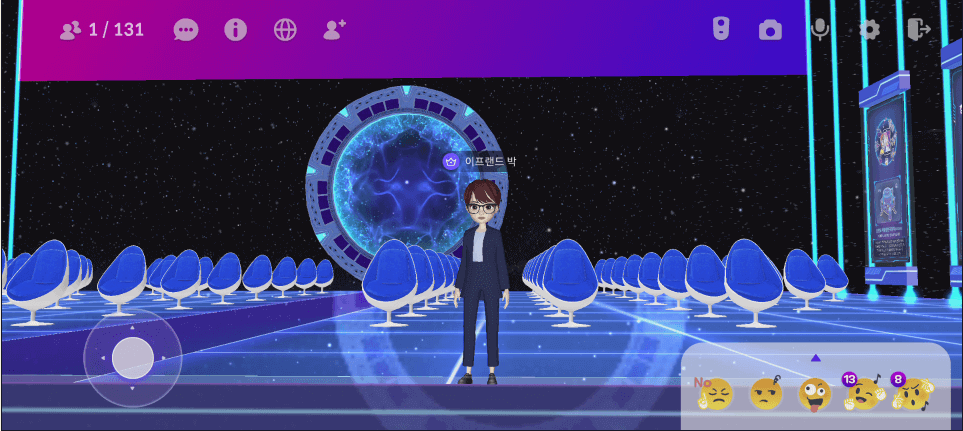
2. 화면 왼쪽 맨 위에 '원'모양의 느낌표 아이콘을 누른다.

3. [공유]를 누른다.
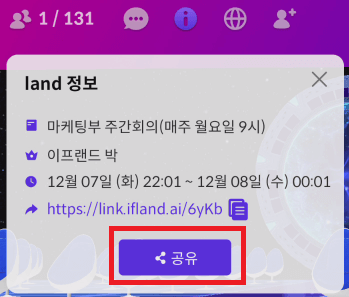
4. [카카오톡]을 누른다.
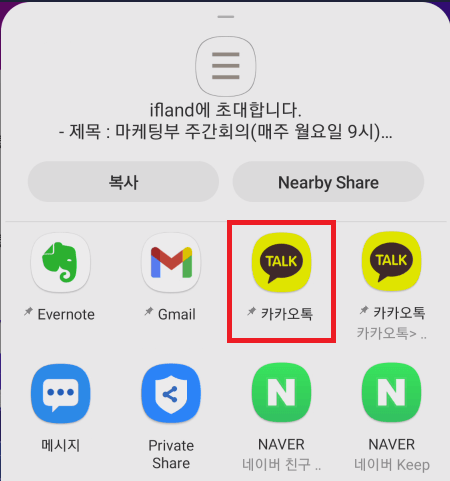
5. 초대할 상대를 [친구]나 [채팅] 탭에서 선택하고 [확인]을 누른다.
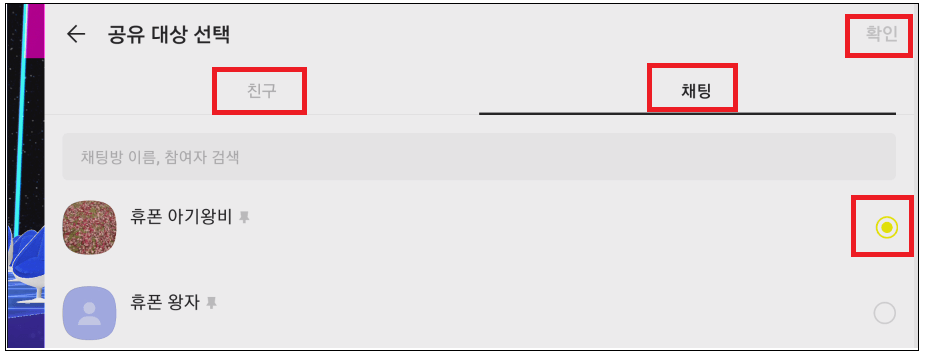
6. 그러면 카톡 화면에서 다음과 같은 회의 초대 문자가 발송된다.
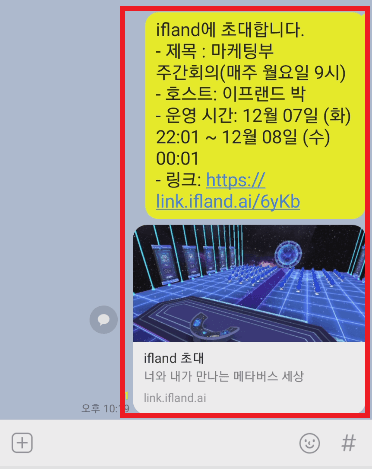
7. 이제 초대받은 사람이 카톡의 링크를 클릭해서 회의장으로 입장하면 회의 참석자가 2명으로 나타난다. 나와 초대받은 사람을 합친 숫자이다. 이런 식으로 131명까지 회의에 참석할 수 있다.
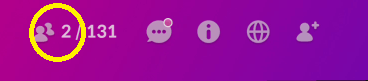
두 번째 방법 : '사람'모양의 아이콘 터치해서 초대하기
1. Land(회의실)에 입장한다.
2. 화면 왼쪽 맨 위에 있는 아이콘 중에 '사람' 모양의 아이콘을 누른다.
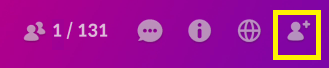
3. 위의 첫 번째 방법에서 똑같이 [카카오톡]을 누른다.
4. 위에서와 마찬가지로 초대할 상대를 [친구]나 [채팅] 탭에서 선택하고 [확인]을 누른다. 이제 초대받은 사람이 카톡 메시지의 링크를 클릭하면 회의실로 입장하게 된다.
지금까지 카톡으로 회의에 초대하는 두 가지 방법을 알아보았다. 초대받을 사람에게 도착한 회의 초대장의 내용은 모두 동일하다. 그런데 이와 같은 방법으로 랜드(회의실)를 만들면 아무나 회의실에 입장할 수 있다. 그래서 비밀번호를 아는 사람만 입장할 수 있는 회의실을 만들어보겠다.
메타버스 이프랜드 회의를 비공개로 하는 방법
회의용으로 특화된 메타버스 플랫폼인 이프랜드(ifland)에서 비밀번호를 설정하여 회의실을 만들면 타인의 입장을 차단할 수 있어서, 업무적으로나 사적으로 보안을 유지하며 회의를 진행할 수
metaverseforum.tistory.com